Cet article explique le contenu suivant :
- Quelle est l'utilisation de la commande Docker Copy ?
- Copier un répertoire/fichier du conteneur vers la machine hôte locale
- Copier un répertoire/fichier de la machine hôte locale vers le conteneur
Quelle est l'utilisation de la commande Docker Copy ?
Le ' docker cp ” peut être utilisée pour sauvegarder des données, restaurer des données ou copier des fichiers de configuration. La syntaxe de la commande docker cp est la suivante :
docker CP < nom_conteneur > : < src_path > < chemin_hôte >
Cette commande copie le fichier ou le répertoire à l'emplacement '
Méthode 1 : copier un fichier/répertoire du conteneur vers la machine hôte locale
Pour copier un fichier/répertoire spécifique du conteneur vers le système local, essayez les étapes ci-dessous :
- Répertorier tous les conteneurs existants.
- Choisissez un certain conteneur.
- Copiez un répertoire ou un fichier spécifique du conteneur Docker vers la machine hôte via le ' docker cp
: ' commande. - Vérifiez le fichier copié.
Étape 1 : répertorier tous les conteneurs existants
Tout d'abord, affichez tous les conteneurs disponibles et sélectionnez le conteneur spécifique pour copier son fichier ou son répertoire :
docker ps -un

La sortie ci-dessus a montré tous les conteneurs existants. Nous avons sélectionné le « html-suite ' récipient.
Étape 2 : Copier le fichier/répertoire du conteneur Docker vers le système local
Pour copier un fichier/répertoire particulier du conteneur Docker vers le système local, écrivez le ' docker cp
Ici:
- ' html-suite ” est le nom du conteneur.
- ' /usr/nouveau.html ' est le chemin d'accès au fichier du conteneur.
- ' C:\Docker\Données ” est le chemin du répertoire sur la machine hôte :

Cette commande a copié le ' nouveau.html ” du conteneur et l'a enregistré sur la machine hôte.
Étape 3 : vérifier le fichier copié
Maintenant, redirigez-vous vers le répertoire de la machine hôte pour vérifier si le fichier sélectionné y a été copié ou non :
CD C:\Docker\Données 
Ensuite, utilisez le ' ls ” et affichez le contenu du répertoire :
ls 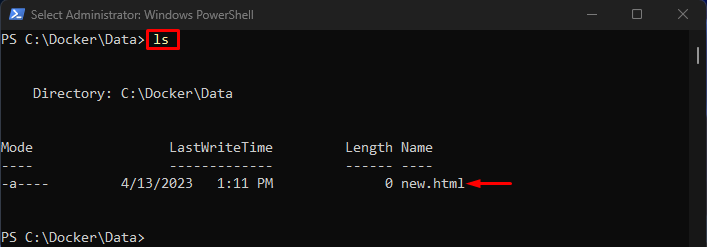
La sortie indique que le ' nouveau.html ” Le fichier a été copié avec succès d'un certain conteneur vers le système hôte.
Méthode 2 : copier un fichier/répertoire de la machine hôte locale vers le conteneur
Pour copier un répertoire ou un fichier spécifique de la machine hôte vers un conteneur particulier, suivez les étapes fournies :
- Rediriger vers le répertoire hôte local.
- Répertorier le contenu du répertoire de l'hôte local.
- Choisissez un répertoire ou un fichier particulier.
- Copiez un répertoire ou un fichier sélectionné de la machine hôte vers le conteneur particulier à l'aide de la touche ' docker cp
: - Vérifiez le fichier copié.
Étape 1 : accédez au répertoire de l'hôte local
Tout d'abord, utilisez le ' CD ” avec le chemin du répertoire de la machine locale et accédez-y :
CD C:\Docker\Données 
La sortie confirme que le répertoire hôte local spécifié a été accédé.
Étape 2 : Afficher le contenu du répertoire de l'hôte local
Ensuite, répertoriez le contenu du répertoire de l'hôte local et choisissez le fichier souhaité qui doit être copié dans le conteneur Docker :
ls 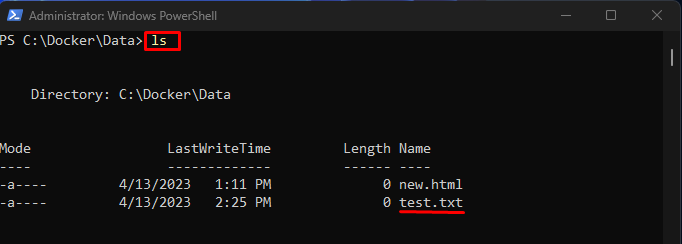
Dans la sortie ci-dessus, deux fichiers peuvent être vus. Nous avons sélectionné le « test.txt ' déposer.
Étape 3 : copier un fichier de la machine hôte vers le conteneur
Pour copier un fichier sélectionné de la machine hôte vers le conteneur particulier, utilisez le ' docker cp
Ici:
- ' C:\Docker\Data\test.txt ” est le chemin du fichier sur la machine hôte :
- ' html-suite ” est le nom du conteneur.
- ' /usr ' est le chemin du conteneur :

Cette commande a copié le ' test.txt ' fichier de la machine hôte locale vers le ' html-suite ' récipient.
Étape 4 : Vérifier le fichier copié
Maintenant, vérifiez si le fichier a été copié dans le conteneur ou non en accédant à son contenu à l'aide de la commande fournie :
docker exec -il html-suite sh 
Note: Cette commande ne fonctionne que si le conteneur est en cours d'exécution.
La commande ci-dessus a ouvert le shell interactif. Maintenant, nous y exécutons des commandes pour afficher le contenu du conteneur.
Accédez au répertoire du conteneur à l'aide de la touche ' CD ” avec le nom du répertoire :
CD usrEnsuite, listez le contenu du répertoire :
ls 
La sortie ci-dessus montre que le ' test.txt ” Le fichier a été copié/transféré avec succès vers le conteneur spécifié.
Conclusion
Le ' docker cp ” est utilisée pour copier ou transférer des fichiers et des répertoires entre les conteneurs Docker et le système local. Pour copier ou transférer un fichier/répertoire spécifique du conteneur Docker vers le système local, utilisez le ' docker cp